Effekt sepia dodá tvým fotografiím nostalgický šarm a lze ho dosáhnout různými způsoby. Bez ohledu na to, zda hledáš rychlou metodu nebo chceš mít více kontroly nad úpravou obrázků, existují různé přístupy, jak vytvořit požadovaný sepia efekt. V této příručce ti ukážu tři účinné způsoby, jak tento efekt dosáhnout ve svých obrazech. Nakonec ti dám dodatečný tip, jak přidat elegantní büttenrámu jediným kliknutím.
Nejdůležitější poznatky
- Existují tři hlavní metody, jak vytvořit sepia efekt: pomocí akce, fotofiltru a vrstev nastavení černobílé.
- Každá metoda umožňuje různé úpravy k dosažení požadovaného efektu.
- Zvláštní tip na využití akcí pro vytvoření büttenrámu dokonale doplní obrázek a propůjčí mu vintage vzhled.
Krok za krokem návod
První metoda: Použití akce
Pro rychlé a efektivní vytvoření sepia efektu použij integrovanou akci v programu Photoshop.
Nejdříve jdi do okna akcí, které obvykle najdeš v menu „Okno“. Tam vyhledej akci s názvem „Severtonung“. Pro použití efektu stačí kliknout na „Přehrát“. V tuto chvíli bude sepia efekt automaticky aplikován na tvůj obrázek, čímž okamžitě září v teplém sepia tónu.
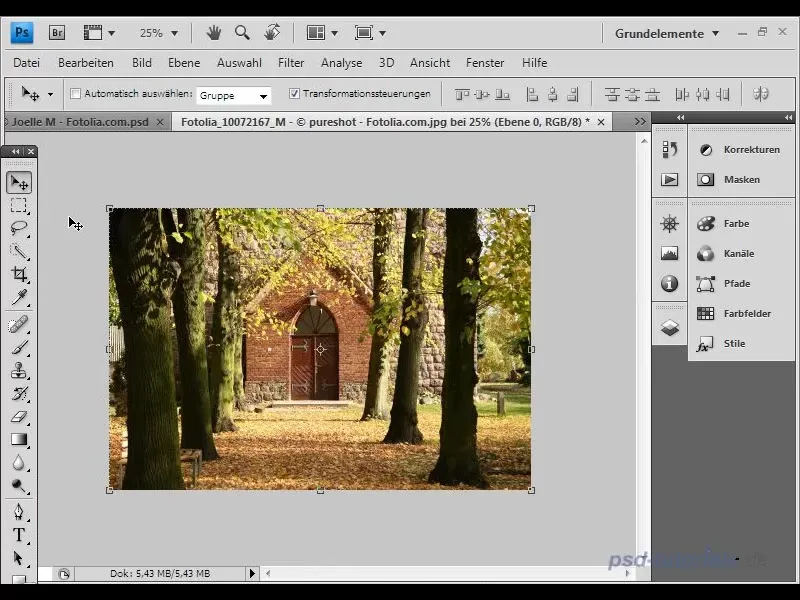
Po aplikaci můžeš zkontrolovat kroky, které Photoshop provedl automaticky, v okně akcí. To ti poskytne přehled provedených změn a umožní ti provádět úpravy, pokud je to potřeba.
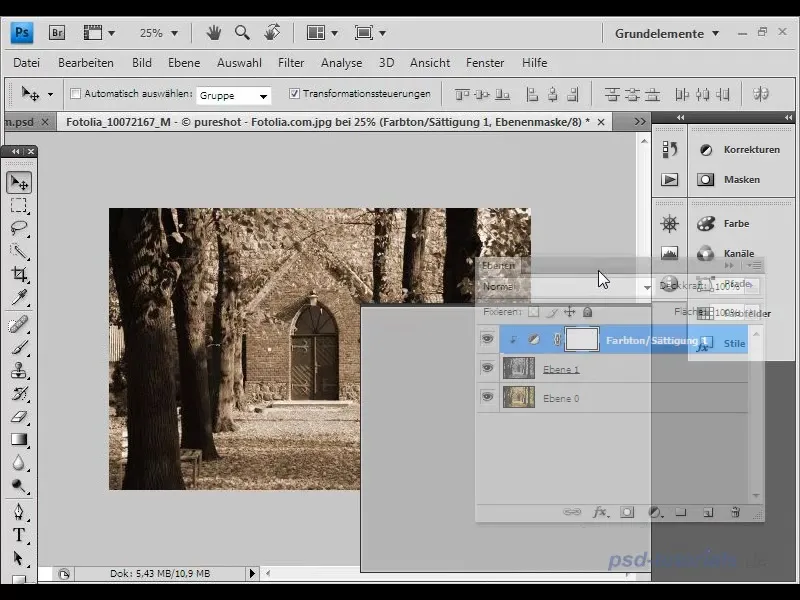
Pokud chceš efekt upravit, můžeš změnit sytost. To ti dává možnost přizpůsobit sepia efekt podle svých osobních preferencí.
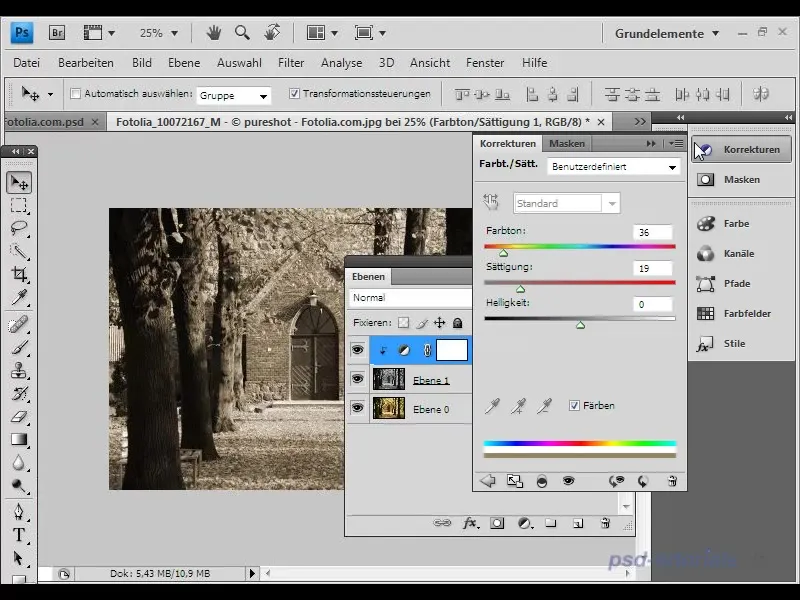
Druhá metoda: Použití fotofiltru
Další možností, jak dosáhnout sepia efektu, je použití fotofiltru v programu Photoshop. Začni tím, že snížíš sytost tvého obrázku. Jdi do menu „Korekce“ a vyber „Odstíny/Sytost“. Sníž sytost dle svých přání, aby se základní barvy tvého obrázku snížily.
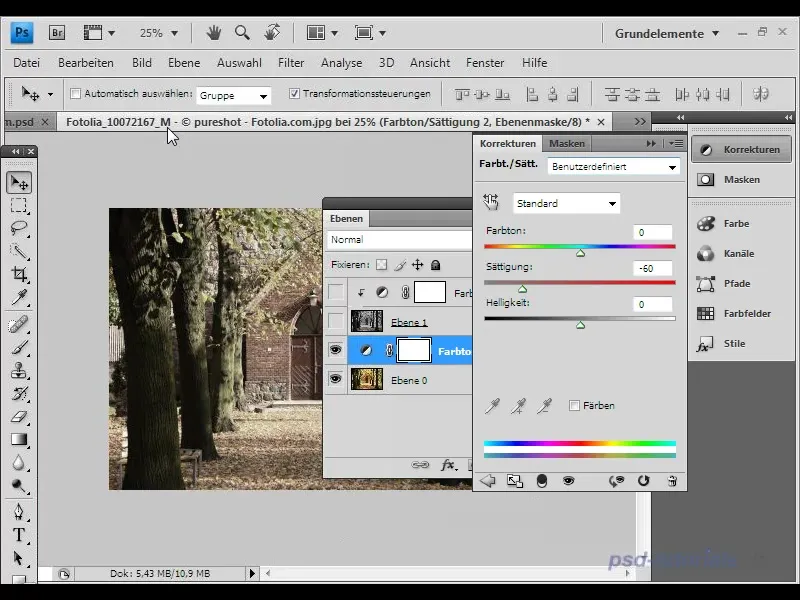
Následně můžeš vybrat fotofiltr. Klikni na „Korekce“ a vyber „Fotofiltr“. Při výběru filtru máš možnost vybrat konkrétní zabarvení, abys dosáhl požadovaného sepia efektu.
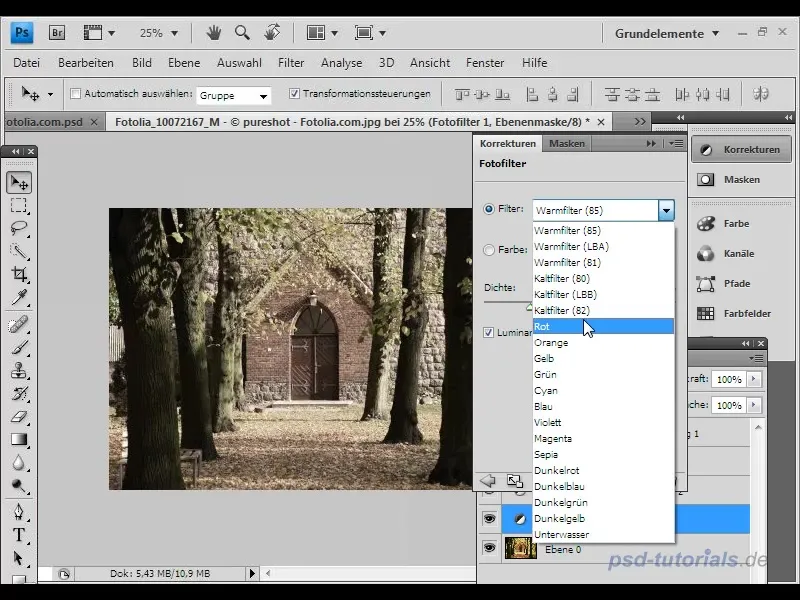
Zvyš hustotu fotofiltru, dokud neuvidíš požadovaný efekt. Experimentuj s posuvníky, aby se efekt jevil co nejsubtilněji a harmonicky.
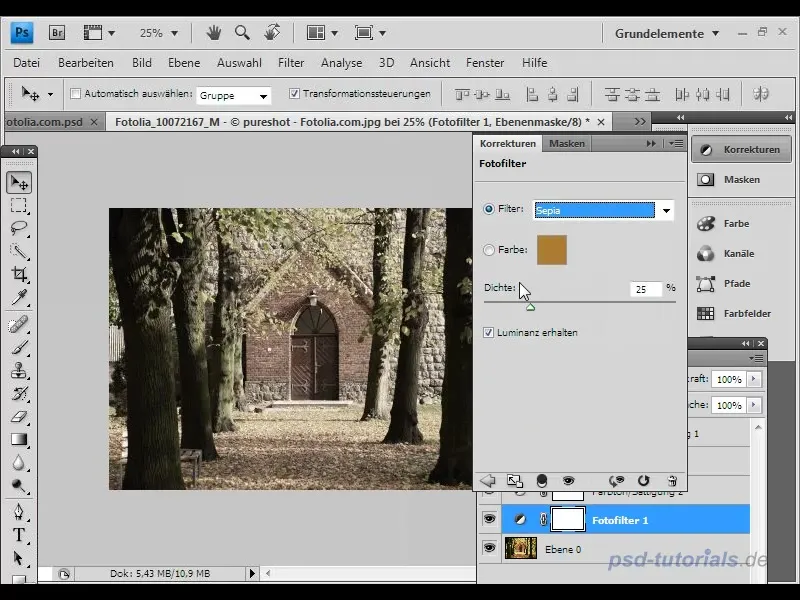
Tato metoda se skvěle hodí k přidání jemných a lehkých sepia odstínů do tvých fotografií, které nebudou příliš nápadné.
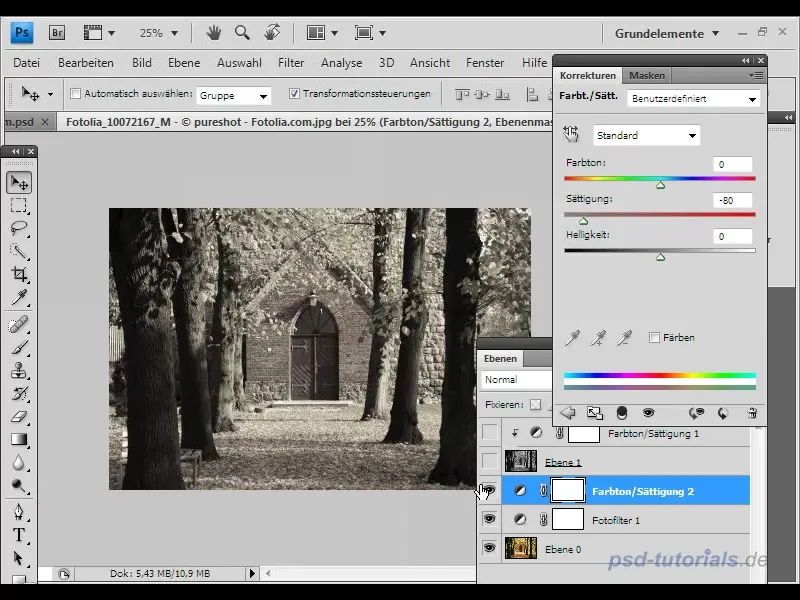
Třetí metoda: Nastavení černobílé vrstvy
Třetí metoda pro vytvoření sepia efektu probíhá skrz černobílou nastavovací vrstvu. Tato technika vyžaduje trochu jemnosti, protože ti umožňuje přesně upravit kontrasty v obraze podle tvé chuti. Začni tím, že přidáš novou černobílou vrstvu. Toto nejprve tvůj obrázek převede do černobílé.
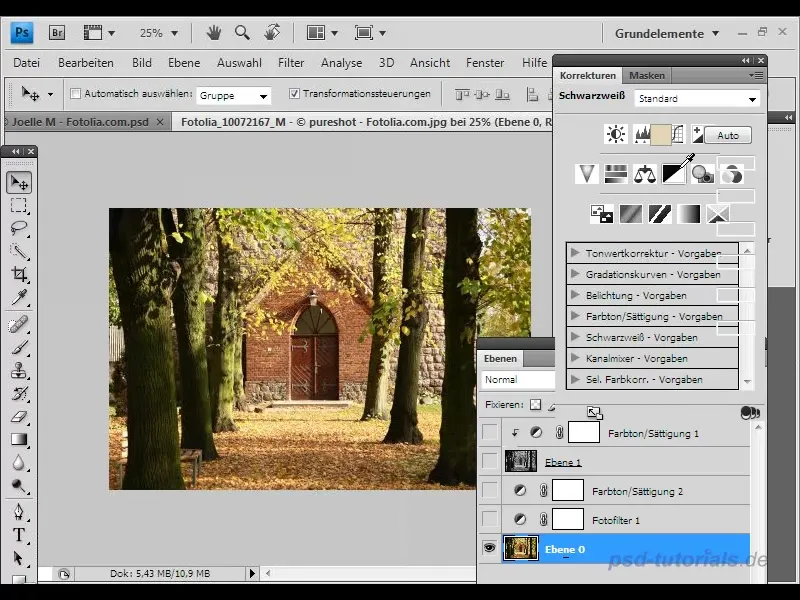
Pak můžeš vybrat odstín, který je definován různými posuvníky. Vyber odstín směřující k sepia a uprav sytost.
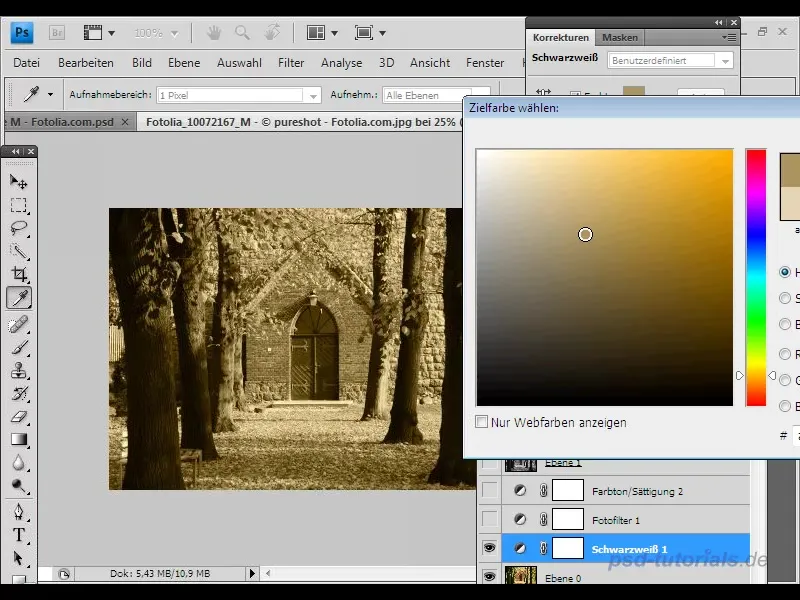
Tímto způsobem získáte mnohem větší kontrolu nad kontrastem ve svém obraze. Můžete analyzovat různé barvy ve svém obraze a manuálně upravit jejich jas a sytost.
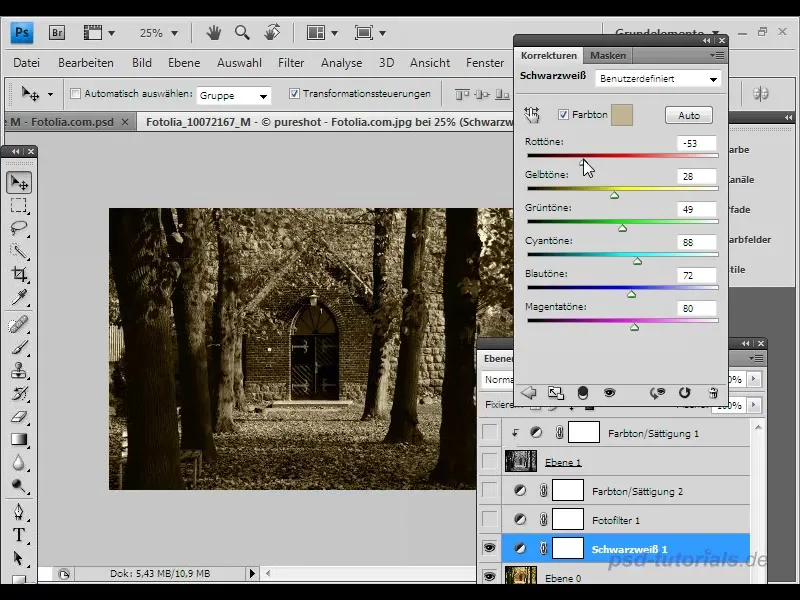
Nastavováním posuvníků můžete vytvořit sepiový vzhled podle svých představ a otevírá vám mnoho možností tvorby.
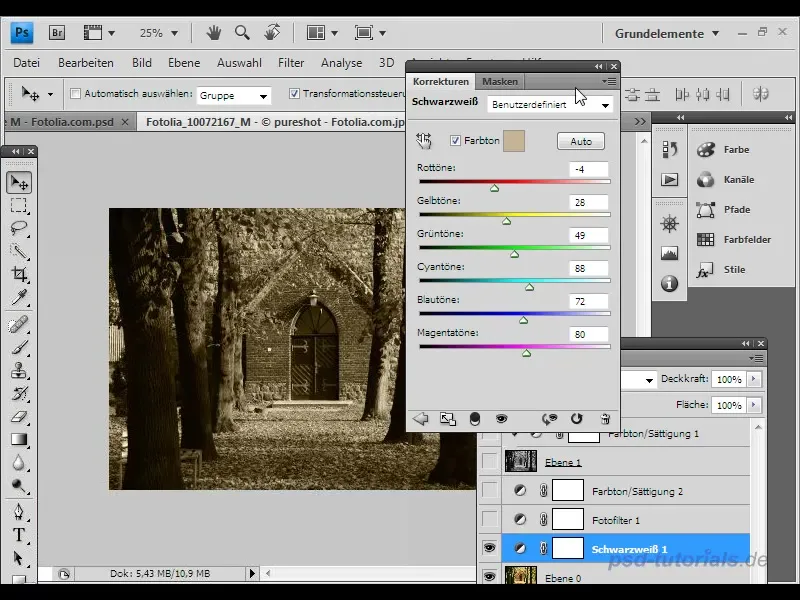
Bonus: Přidání rámečku
Nakonec bych vám chtěl dát jedinečný tip: Můžete snadno přidat rámeček kolem svého obraze pomocí speciální akce. Tím dáte vaší fotce charakteristický vintage vzhled, který často najdeme na starých pohlednicích.
Nejprve aktivujte požadovanou vrstvu s obrázkem. Poté přejděte do okna s akcemi a vyberte akci "zoubkovaný rámeček". Zde existují různé způsoby, jak ji použít. Chcete-li zkusit první možnost, aktivujte příslušné tlačítko a klikněte na „Přehrát“.
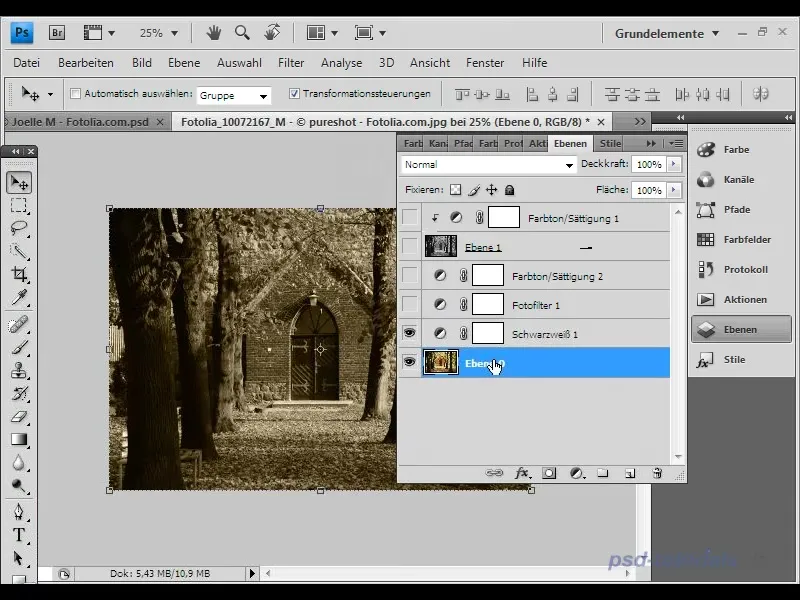
Po provedení akce uvidíte výsledek: Pěkný rámeček, který obklopuje váš obrázek a dodá mu nostalgičtější nádech.
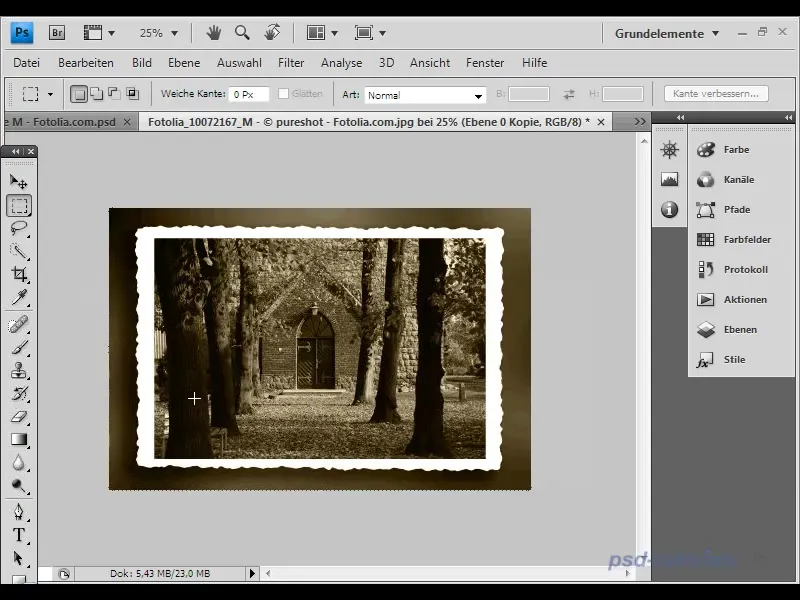
Tuto akci můžete stáhnout z webu PS Tutorials.
Shrnutí
V této příručce jsem vám ukázal tři metody, jak vytvořit sepiový efekt ve svých fotkách. Každá metoda má své vlastní výhody a umožňuje vám experimentovat s různými aspekty úprav obrázků. S dodatečným tipem na rámeček obdrží váš obrázek ideální finiš pro klasický vzhled.
Často kladené otázky
Jaký je nejrychlejší způsob, jak dosáhnout sepiového efektu?Použití Photoshop akce „Severtonung“ je nejrychlejší cestou.
Mohu upravit intenzitu sepiového efektu?Ano, můžete upravit sytost a další parametry u každé metody.
Co je rámeček a jak ho přidat?Rámeček dodává obrázku vintage vzhled. Můžete jej přidat do Photoshopu pomocí speciální akce.


